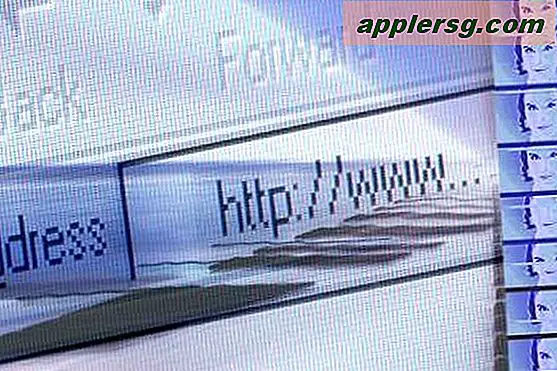Einfaches Hinzufügen von Text zu Fotos Verwenden der Vorschau in Mac OS X

Das Hinzufügen von Text zu Bildern ist ein ziemlich einfacher Prozess, der mit Preview, der grundlegenden App für die Bildanzeige, die auf allen Macs gebündelt ist, noch einfacher wird. Die meisten Leute denken nicht an Vorschau, wenn sie daran denken, Anpassungen und Bearbeitungen an Bildern wie diesen vorzunehmen, aber es funktioniert ganz gut, und weil Preview von Anfang an mit jeder Version von Mac OS X ausgeliefert wird, werden Sie es nie haben eine App von Drittanbietern herunterladen, um einige Wörter auf ein Foto zu setzen.
Auf diese Weise können Sie Text, Wörter, Ausdrücke und Zeichen in eine Bilddatei einfügen, die in der Vorschau-App geöffnet werden kann, und zwar von JPEG, PICT, GIF, PSD, PDF, TIFF und vielen anderen Bilddateiformaten. Wenn Sie sich nie mit den Schrift- und Textwerkzeugen von Preview beschäftigt haben, können Sie sie hier verwenden.
Hinzufügen von Text zu Fotos mit Vorschautext-Tool auf dem Mac
- Öffnen Sie das Foto, um Text in die Vorschau-App hinzuzufügen
- Klicken Sie auf das kleine Toolbox-Symbol, das die Schaltfläche "Bearbeitungsleiste anzeigen" in der Symbolleiste * anzeigt, und wählen Sie dann die Schaltfläche "Textwerkzeug"
- Klicken Sie mit dem Textwerkzeug auf den Bereich des Fotos, in dem Sie den Text hinzufügen möchten, und geben Sie die Wörter ein, die Sie hinzufügen möchten
(* Beachten Sie, dass einige Versionen der Vorschau ein kleines Bleistiftsymbol als Schaltfläche Bearbeiten anzeigen und neuere Versionen der Vorschau ein kleines Toolbox-Symbol für die Schaltfläche Bearbeiten verwenden. Sie können auch "Zeige Symbolleiste bearbeiten" oder "Markup-Symbolleiste anzeigen" wählen das Menü "Ansicht" in der App "Vorschau", um denselben Effekt zu erzielen und die Bearbeitungsoptionen anzuzeigen.)
Wie das aussieht, hängt leicht von der Version von Preview ab, die auf der jeweiligen Version von Mac OS X läuft. Keine Sorge, wir haben beides abgedeckt.
Mit dieser Taste können Sie die Bearbeitungssymbolleiste anzeigen. Das Textwerkzeug ist der Buchstabe "T", der in der Bearbeitungssymbolleiste selbst angezeigt wird:

In früheren Versionen von Preview sind die Schaltflächen zum Anzeigen der Bearbeitungswerkzeuge und Textwerkzeuge wie folgt:

Sobald der Text platziert ist, können Sie ihn einfach verschieben, indem Sie ihn mit dem Cursor erfassen.
Ändern der Schriftart, Textgröße, Farbe von Bildern in der Vorschau auf dem Mac
Es ist einfach genug, um Text hinzuzufügen, aber Sie können es auch stilisieren, indem Sie die Schriftart, Schriftgröße oder Farbe ändern:
- Ändern Sie die Schriftart oder Schriftgröße, indem Sie den gesamten Text auswählen (Befehl + A) und dann auf die Schaltfläche "Schriftarten anzeigen" klicken
- Ändern Sie die Farbe, indem Sie den Text auswählen und eine neue Farbe aus dem Menü "Farben" auswählen oder indem Sie "Andere Farbe" auswählen und eine in der Farbauswahl finden
Und hier sind die Text-Tools, Farbauswahl und Font-Tools:

So sieht die Vorschau bei geöffneten Schrift- und Farbfeldern aus:

Wenn Sie fertig sind, speichern Sie das Foto wie gewohnt oder verwenden Sie "Speichern unter" oder "Exportieren", um eine neue Datei mit dem Text auf dem Bild zu erstellen.
Diese Video-Komplettlösung zeigt, wie schnell der gesamte Prozess ist. Es dauert weniger als eine Minute, eine Datei zu öffnen, dem Foto Text hinzuzufügen, es anzupassen und die Datei zu speichern. Nicht schlecht für ein einfaches Tool, das mit Mac OS X mitgeliefert wird:
Sie können auch Vorschau verwenden, um Cartoon-Sprechblasen zu Bildern hinzuzufügen, wenn Sie einen dooferen Look haben möchten.
Die Vorschau ist ziemlich anständig, aber wenn Sie nach mehr Möglichkeiten suchen, den Text zu stilisieren, müssen Sie sich an Anwendungen von Drittanbietern wenden. Interessanterweise können Sie Bildern mit iPhoto keine Wörter oder Texte hinzufügen, zumindest nicht mit den aktuellen Versionen, obwohl sich das in Zukunft ändern könnte. Eine einfache und kostenlose Lösung von Drittanbietern ist Skitch, die ein paar mehr Text-Styling-Optionen wie skizzierten Text bietet, oder besser noch, gehen Sie los und kaufen Sie eine App wie Pixelmator, die ein vollwertiges Bildbearbeitungsprogramm und Photoshop-Konkurrenten ist ein Bruchteil der Kosten (15 $ zum Schreiben).